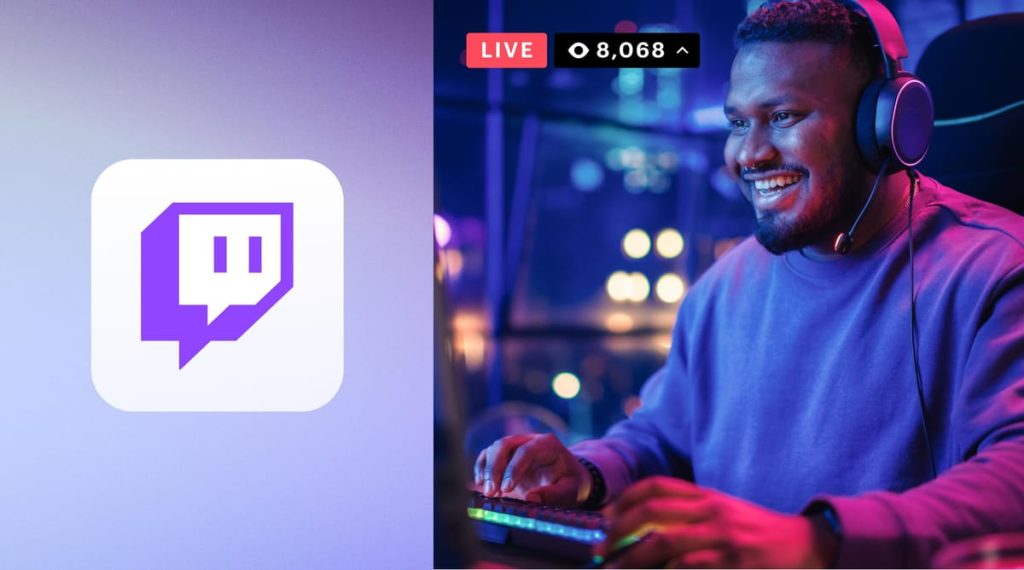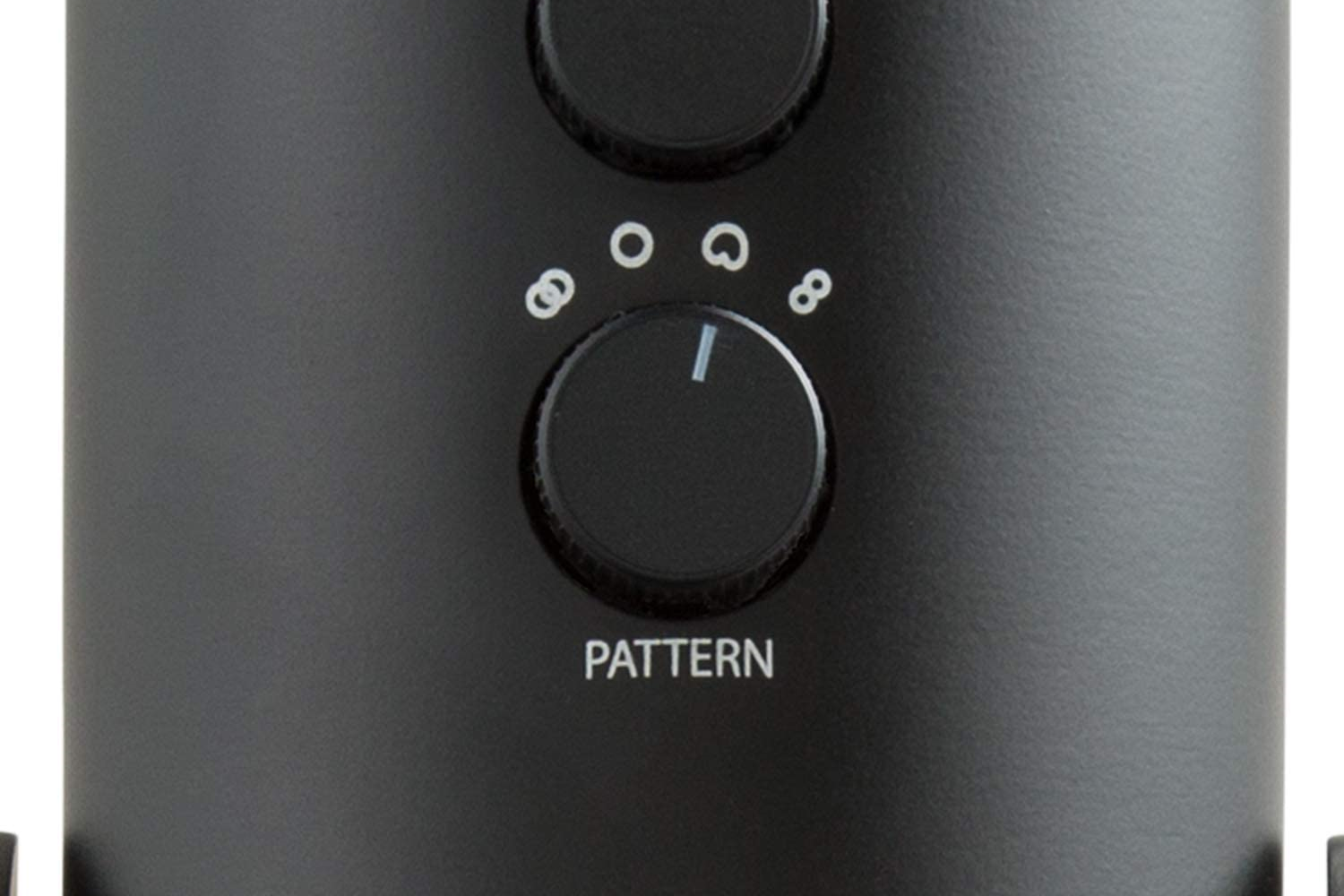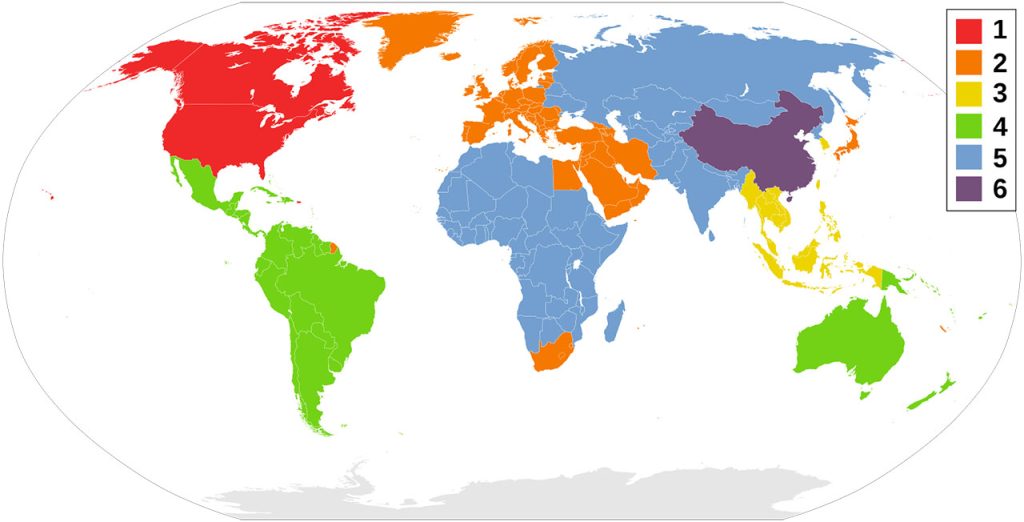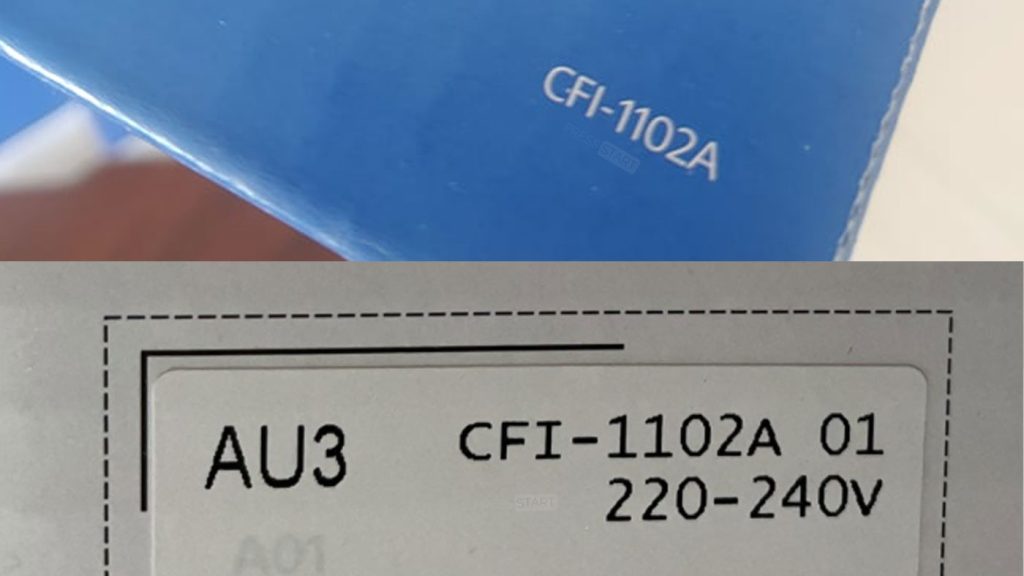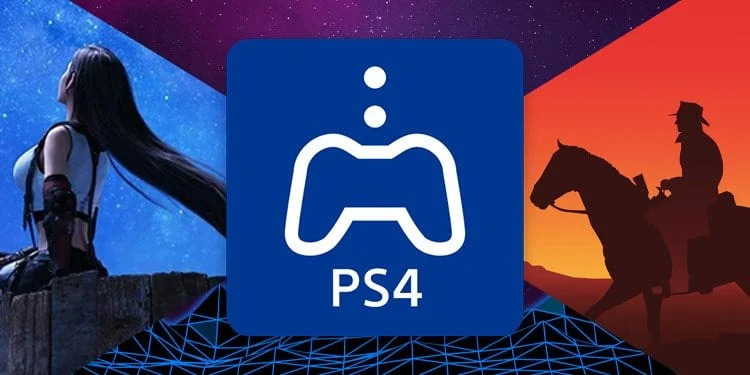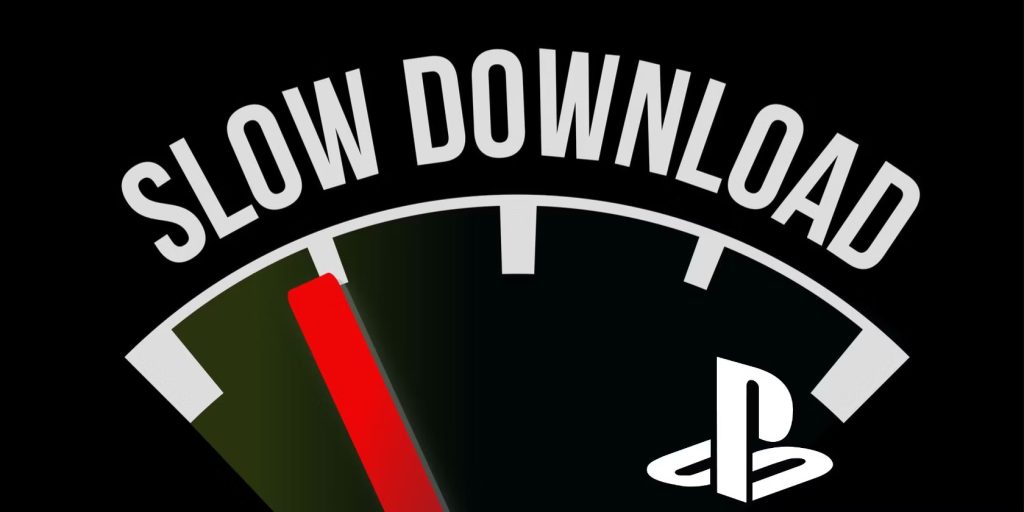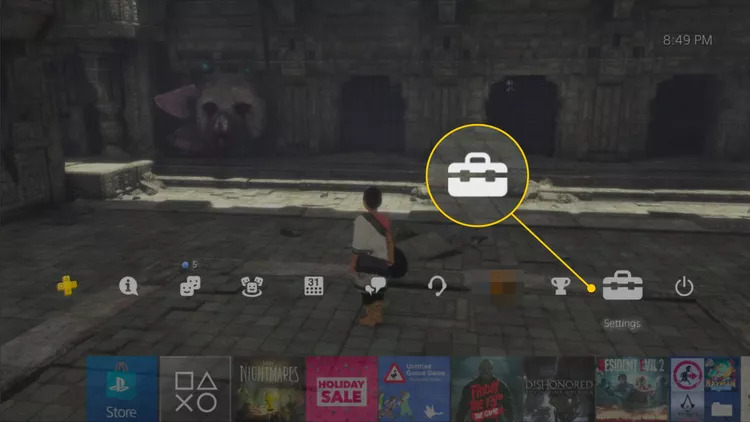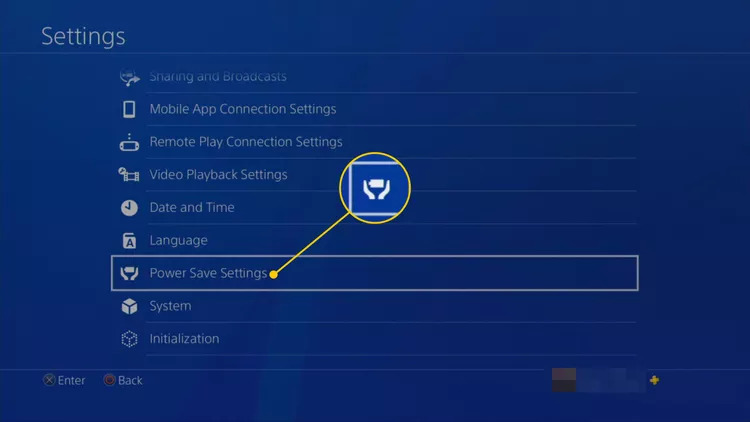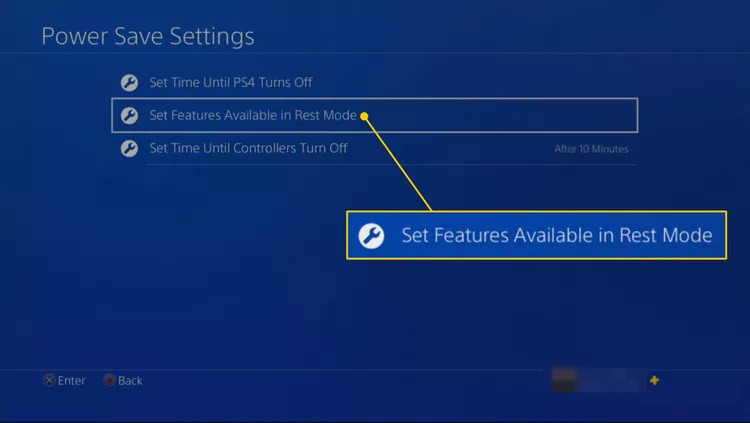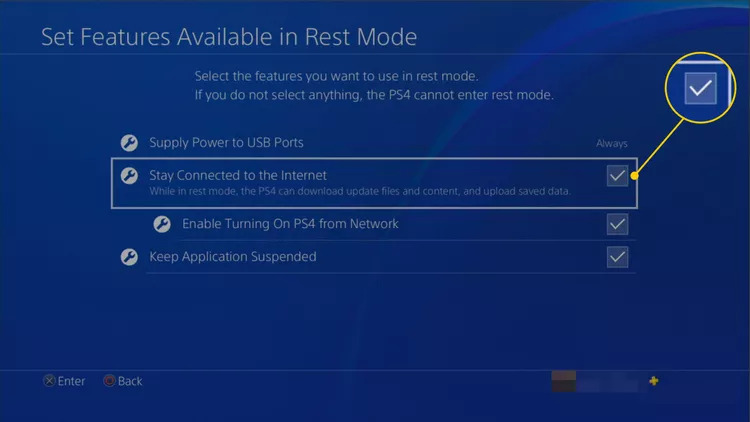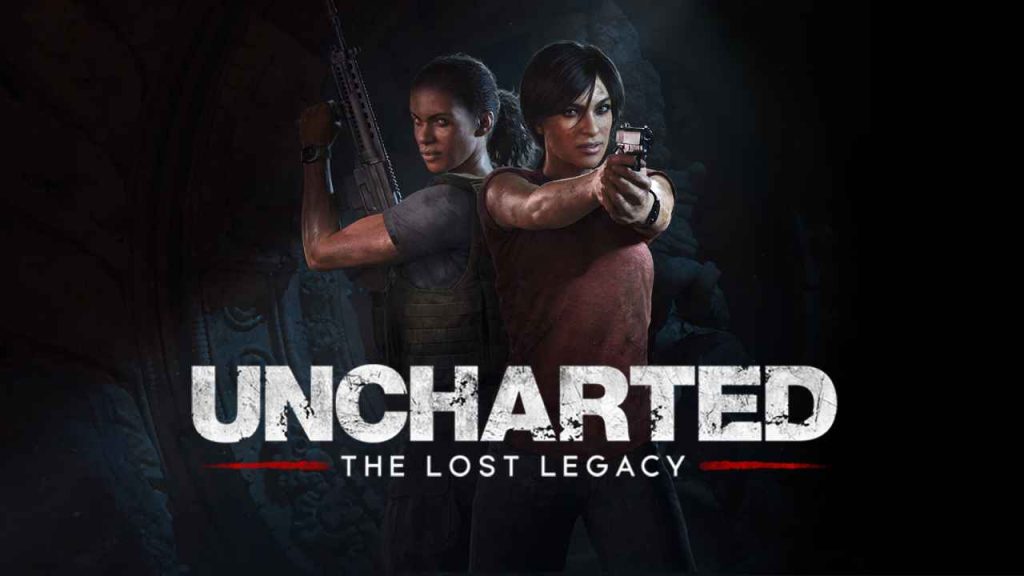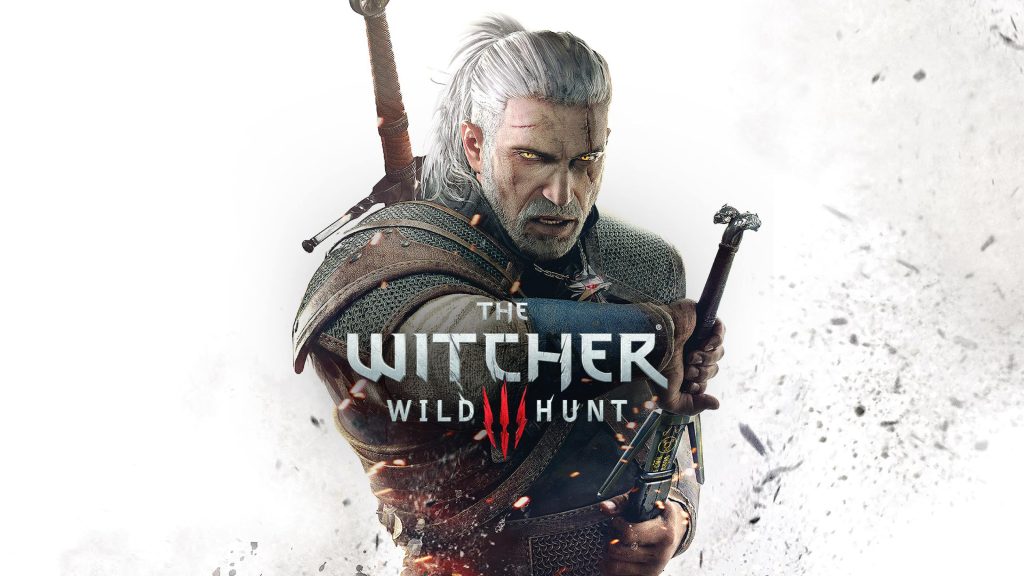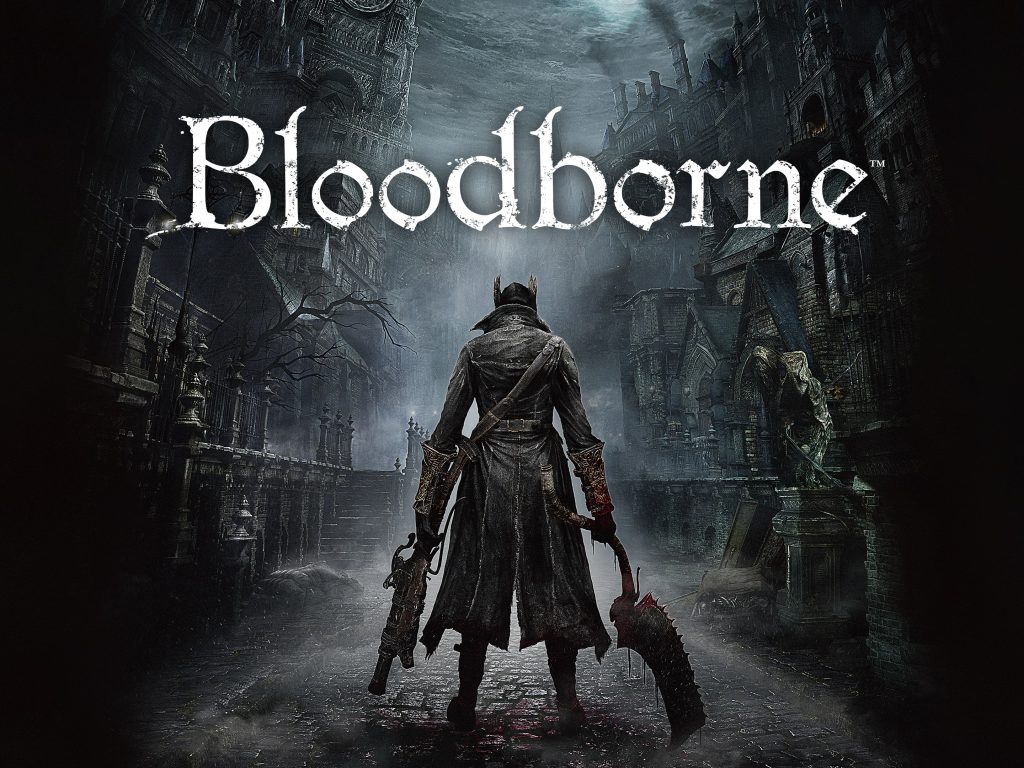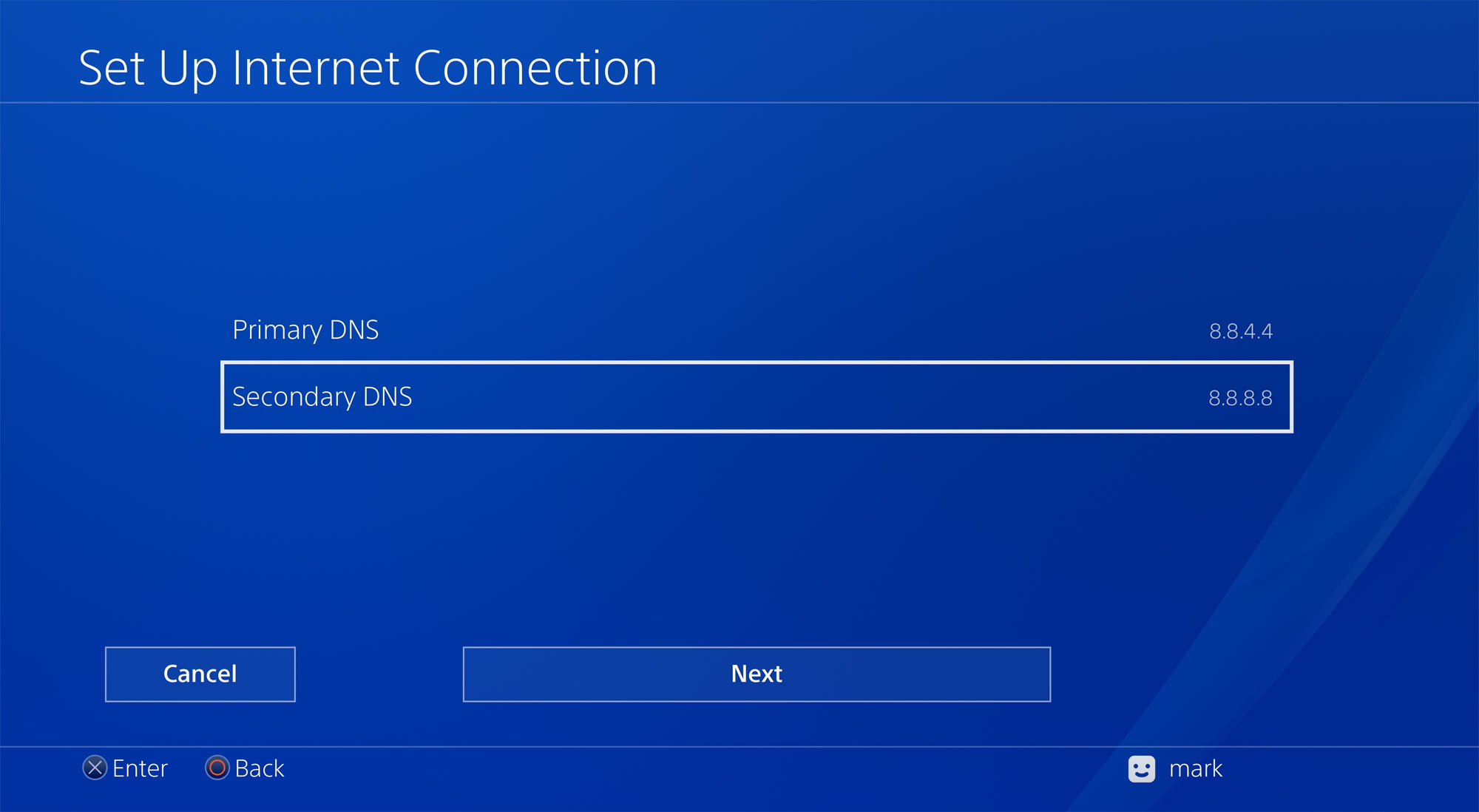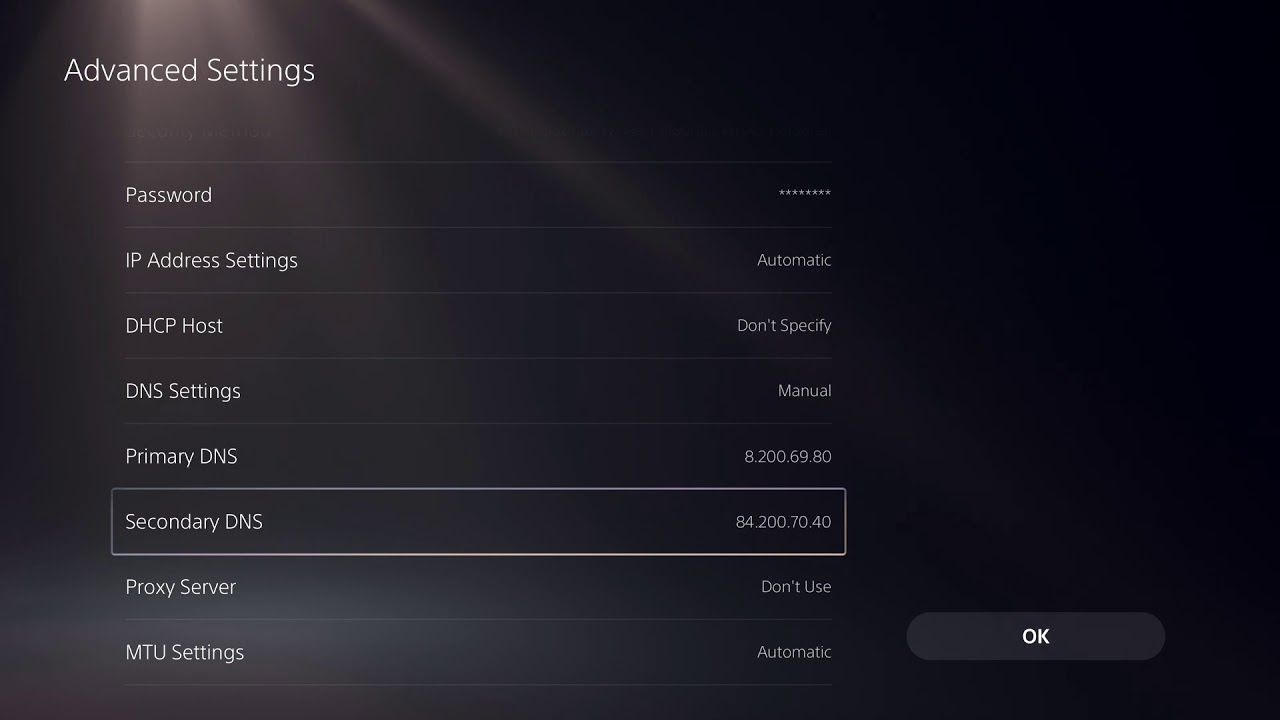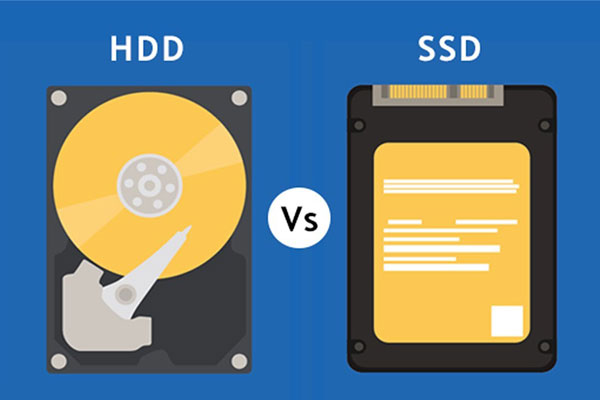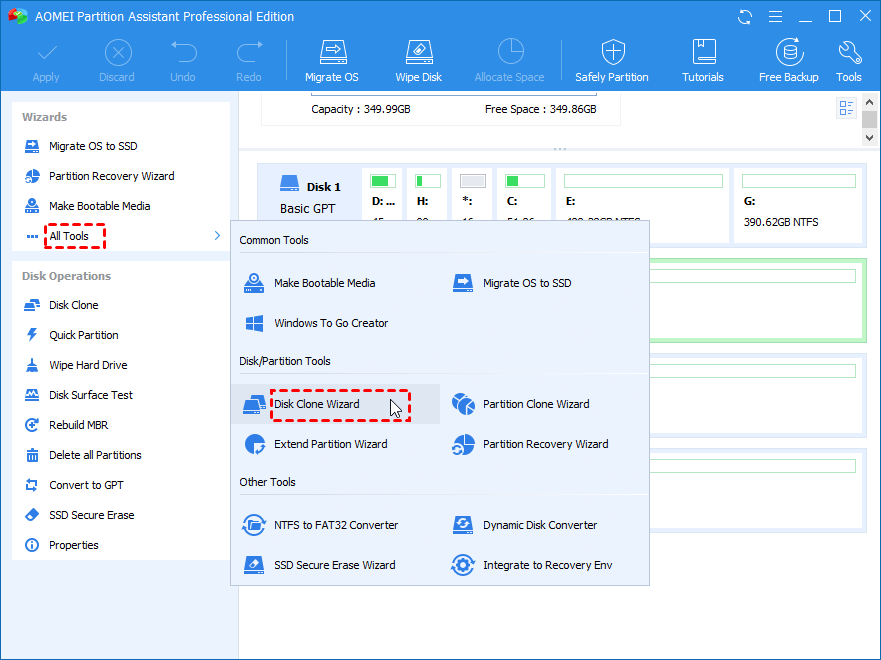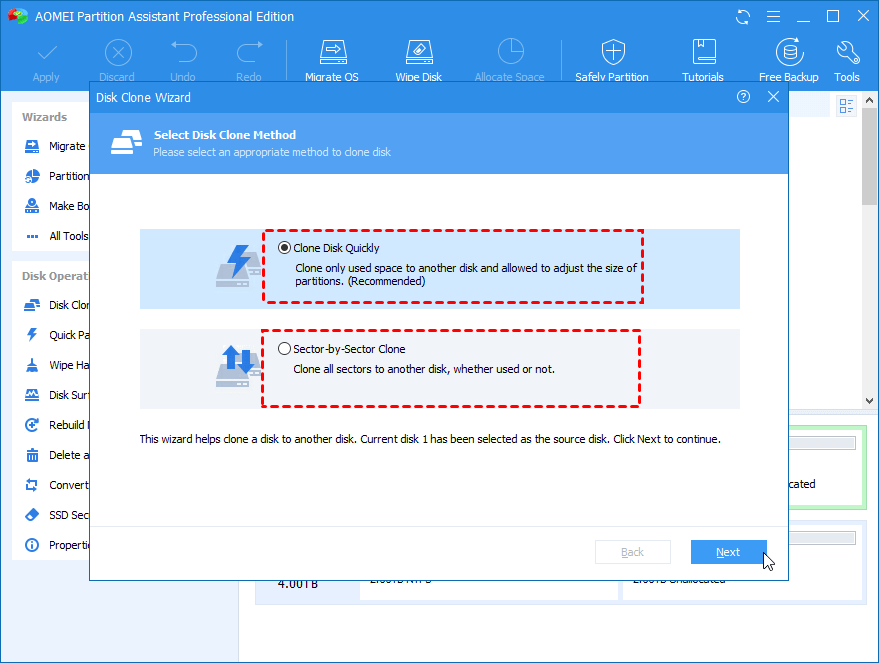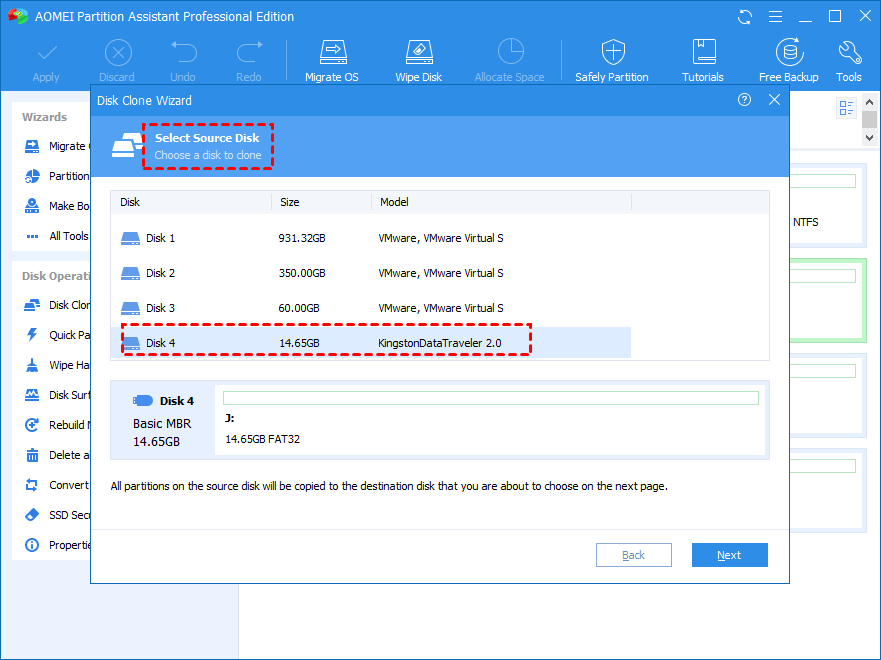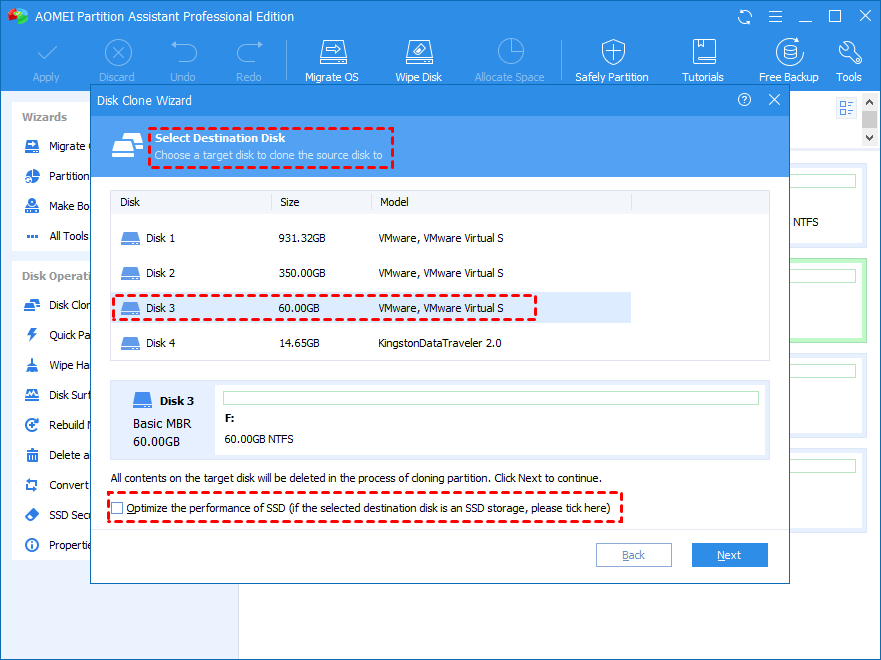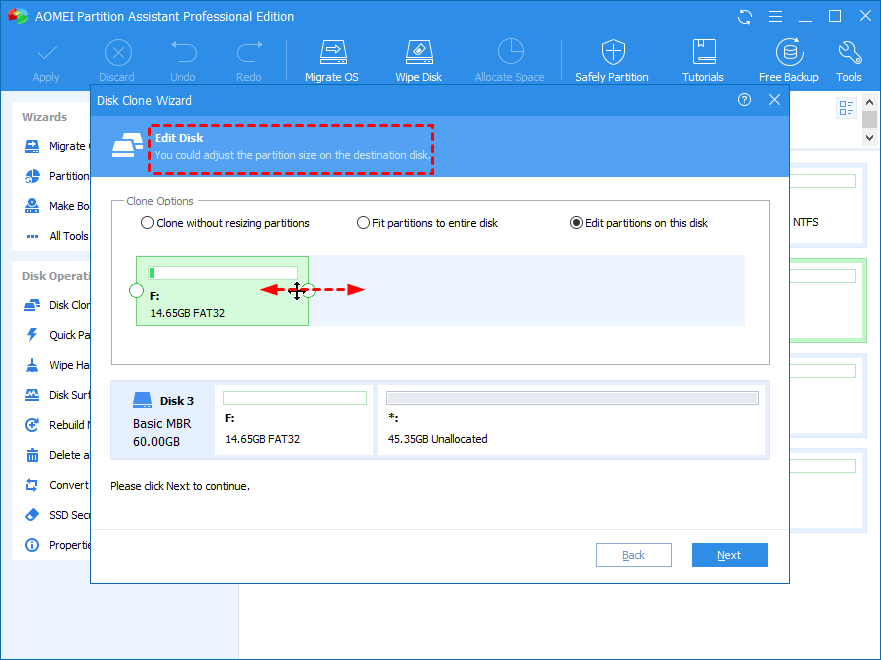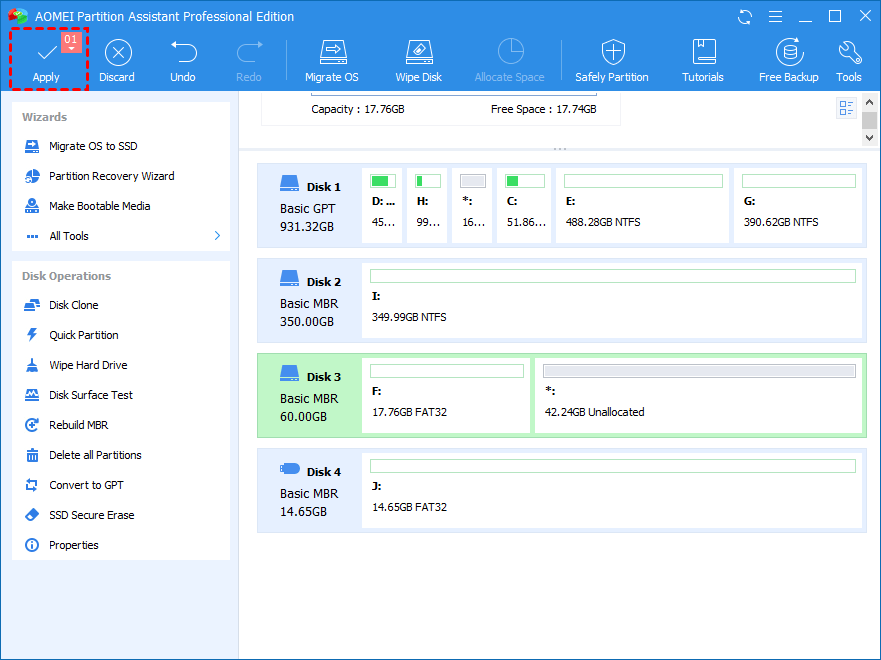سال ۲۰۲۳ هم به پایان رسید و حالا باید در انتظار اقیانوسی از بازیهای جدید برای پلتفرمهای مختلف در سال ۲۰۲۴ باشیم. در این لیست بازیهایی که مدت طولانی است در انتظار آنها بدیم، ریبوتهای فراوان از بازیهای پرطرفدار و بازیهایی که سال گذشته منتشر نشدهاند وجود دارند، اما متأسفانه GTA VI در این لیست نیست. با بازی های ۲۰۲۴ و پلتفرمهایی که قرار است برای آنها منتشر شوند آشنا میشویم.
این مطلب به صورت ماهانه بروزرسانی خواهد شد و بازیهای جدیدی که به لیست اضافه میشوند یا بازیهایی که تاریخ انتشار آنها اعلام شده یا تغییر میکند نیز بروزرسانی خواهند شد. با کلیک روی هر ماه میلادی در لیست زیر میتوانید بازی های ۲۰۲۴ که در هر ماه منتشر میشوند را ببینید:
- ژانویه ۲۰۲۴
- فوریه ۲۰۲۴
- مارس ۲۰۲۴
- آوریل ۲۰۲۴
- می ۲۰۲۴
- جوئن ۲۰۲۴
- جولای ۲۰۲۴
- آگوست ۲۰۲۴
- سپتامبر ۲۰۲۴
- اکتبر ۲۰۲۴
- نوامبر ۲۰۲۴
- دسامبر ۲۰۲۴
- بازیهای بدون تاریخ انتشار
ژانویه ۲۰۲۴

ابتدای سال بسیار قدرتمند و با بازیهایی از جمله Prince of Persia: The Lost Crown، Like a Dragon: Infinite Wealth و Tekken 8 شروع میشود؛ همچنین نسخه ریمستر شده بازی محبوب The Last of Us Part II نیز برای PS5 در همین ماه عرضه خواهد شد.
بیشتر بخوانید: ریجن های PS5
| January 11 | War Hospital | PS5, Xbox Series X|S, PC |
|---|---|---|
| January 18 | Prince of Persia: The Lost Crown | PS4, PS5, Xbox One, Xbox Series X|S, Switch, PC |
| January 18 | Turnip Boy Robs a Bank | Xbox One, Xbox Series X|S, Switch, PC |
| January 19 | Another Code: Recollection | Switch |
| January 19 | The Last of Us Part II Remastered | PS5 |
| January 19 | Palworld (Early Access) | Xbox One, Xbox Series X|S, PC |
| January 23 | Neptunia: Sisters VS Sisters | Xbox One, Xbox Series X|S |
| January 25 | Apollo Justice: Ace Attorney Trilogy | PS4, Xbox One, Switch, PC |
| January 25 | Phantom Abyss | Xbox Series X|S, PC |
| January 26 | Tekken 8 | PS5, Xbox Series X|S, PC |
| January 26 | Like a Dragon: Infinite Wealth | PS4, PS5, Xbox One, Xbox Series X|S, PC |
| January 31 | BlazBlue Entropy Effect | PC |
| January 31 | One Punch Man: World | PC |
| January 31 | Silent Hill: The Short Message | PS5 |
فوریه ۲۰۲۴

ماه فوریه چه ماهی است که اکثر بازیهای جذاب هر سال در این ماه منتشر میشوند؟ در این ماه نه تنها ریمیک Persona 3، بلکه اکسپنشن Destiny 2 و بعد از مدتها صبر Suicide Squad: Kill the Justice League نیز منتشر میشوند.
بیشتر بخوانید: بهترین تنظیمات دسته FC 24
| February 1 | Granblue Fantasy: Relink | PS4, PS5, PC |
|---|---|---|
| February 2 | Suicide Squad: Kill The Justice League | PS5, Xbox Series X|S, PC |
| February 2 | Persona 3 Reload | PS4, PS5, Xbox One, Xbox Series X|S, PC |
| February 2 | Jujutsu Kaisen Cursed Clash | PS4, PS5, Xbox One, Xbox Series X|S, Switch, PC |
| February 6 | Foamstars | PS4, PS5 |
| February 8 | Helldivers 2 | PS5, PC |
| February 8 | Legendary Tales | PSVR2 |
| February 12 | SpellRogue (Early Access) | PC |
| February 13 | Banishers: Ghosts of New Eden | PS5, Xbox Series X|S, PC |
| February 13 | Ultros | PS4, PS5, PC |
| February 13 | Lysfanga: The Time Shift Warrior | PC |
| February 14 | Tomb Raider 1-3 Remastered | PS4, PS5, Xbox One, Xbox Series X|S, Switch, PC |
| February 15 | PlateUp! | PS4, PS5, Xbox Series X|S, Switch |
| February 15 | Helskate (Early Access) | PC |
| February 16 | Mario Vs. Donkey Kong | Switch |
| February 16 | The Legend of Heroes: Trails of Cold Steel III/Trails of Cold Steel IV | PS5 |
| February 16 | Skull and Bones | PS5, Xbox Series X|S, PC |
| February 20 | The Lost Legends of Redwall: Scout Anthology | PS5, Xbox Series X|S, PC |
| February 20 | The Lost Legends of Redwall: Feast & Friends | PC |
| February 21 | Penny’s Big Breakaway | Switch |
| February 21 | Bandle Tale: A League of Legends Story | Switch, PC |
| February 22 | Nightingale | PC |
| February 22 | Garden Life: A Cozy Simulator | PS4, PS5, Xbox One, Xbox Series X|S, Switch, PC |
| February 22 | Open Roads | PS4, PS5, Xbox One, Xbox Series X|S, Switch, PC |
| February 22 | King Arthur: Knight’s Tale | PS5, Xbox Series X|S |
| February 22 | Pacific Drive | PS5, PC |
| February 22 | Sons of the Forest | PC |
| February 22 | Pentiment | Switch |
| February 27 | Piczle Cross: Story of Seasons | Switch, PC |
| February 28 | Star Wars: Dark Forces Remaster | PS4, PS5, Xbox One, Xbox Series X|S, Switch, PC |
| February 28 | Brothers: A Tale of Two Sons Remake | PS5, Xbox Series X|S, PC |
| February 29 | Final Fantasy 7 Rebirth | PS5 |
| February 29 | Paradize Project | PS5, Xbox Series X|S, PC |
مارس ۲۰۲۴

Unicorn Overload و Princess Peach: Showtime! در یک ماه؟ و در کنارشان هم Dragon’s Dogma 2؟ آقا چه خبره؟ XD
بیشتر بخوانید: بهترین تجهیزات جانبی برای PS5
| March 5 | The Outlast Trials | PS4, PS5, Xbox One, Xbox Series X|S, PC |
|---|---|---|
| March 6 | Reveil | PS5, Xbox Series X|S, PC |
| March 6 | Stalker: Legends of the Zone Trilogy | Xbox Series X|S |
| March 7 | Crown Wars | PS5, Xbox Series X|S, PC |
| March 7 | Taxi Life: A City Driving Simulator | PS5, Xbox Series X|S, PC |
| March 7 | As Dusk Falls | PS4, PS5 |
| March 7 | Snufkin: Melody of Moominvalley | Switch, PC |
| March 8 | Unicorn Overlord | Switch |
| March 8 | Stolen Realm | Xbox One, Xbox Series X|S, Switch, PC |
| March 12 | Goblin Stone | PC |
| March 12 | Tribes 3: Rivals (Early Access) | PC |
| March 14 | Star Wars Battlefront: Classic Collection | PS4, PS5, Xbox One, Xbox Series X|S, Switch, PC |
| March 15 | Outcast: A New Beginning | PS5, Xbox Series X|S, PC |
| March 15 | Kingdom Come: Deliverance | Switch |
| March 18 | Hi-Fi Rush | PS5 |
| March 19 | Yolk Heroes: A Long Tamago | PC |
| March 19 | Lightyear Frontier | Xbox One, Xbox Series X|S, PC |
| March 20 | Alone in the Dark | PS5, Xbox Series X|S, PC |
| March 21 | Horizon Forbidden West | PC |
| March 21 | Final Fantasy 14 | Xbox Series X|S |
| March 22 | Princess Peach: Showtime! | Switch |
| March 22 | Dragon’s Dogma 2 | PS5, Xbox Series X|S, PC |
| March 22 | Rise of the Ronin | PS5 |
| March 22 | TerraTech Worlds (Early Access) | PC |
| March 25 | Acolyte of the Altar | PC |
| March 26 | South Park: Snow Day! | PS5, Xbox Series X|S, Switch, PC |
| March 26 | Bulwark: Falconeer Chronicles | PS4, PS5, Xbox One, Xbox Series X|S, PC |
| March 26 | Planet Zoo: Console Edition | PS5, Xbox Series X|S |
| March 26 | Millennia | PC |
| March 26 | Farming Simulator Kids | Switch |
| March 26 | Grandia HD Collection | PS4, Xbox One |
| March 26 | Ender Magnolia: Bloom in the Mist (Early Access) | PC |
| March 28 | Tropico | Meta Quest |
آوریل ۲۰۲۴
بازی های ۲۰۲۴ کمی در حال حاضر تاریخ انتشارشان را در ماه آوریل این سال اعلام کردهاند. ماه دیگر این صفحه را چک کنید، امیدواریم این لیست پر و پیمونتر شده باشد.
| April 3 | Deceit 2 | PS5, Xbox Series X|S |
|---|---|---|
| April 10 | House Flipper 2 | PS5, Xbox Series X|S |
| April 16 | Grounded | PS4, PS5, Switch |
| April 16 | Planet of Lana | PS4, PS5, Switch |
| April 16 | Harold Halibut | Xbox Series X|S |
| April 18 | Sker Ritual | PS5, Xbox Series X|S, PC |
| April 18 | No Rest for the Wicked (Early Access) | PC |
| April 23 | Eiyuden Chronicle: Hundred Heroes | PS5, Xbox One, Xbox Series X|S, PC |
| April 23 | Tales of Kenzera: Zau | PS5 |
| April 23 | Teenage Mutant Ninja Turtles Arcade: Wrath of the Mutants | PS4, PS5, Xbox One, Xbox Series X|S, Switch, PC |
| April 24 | Insurmountable | PS4, PS5, Xbox One, Xbox Series X|S, Switch |
| April 25 | SaGa: Emerald Beyond | PS4, PS5, Switch, PC |
| April 25 | Another Crab’s Treasure | Switch |
| April 26 | Sand Land | PS4, PS5, Xbox One, Xbox Series X|S, PC |
| April 26 | Stellar Blade | PS5 |
| April 26 | Manor Lords (Early Access) | PC |
| April 30 | Braid: Anniversary Edition | PS4, PS5, Xbox One, Xbox Series X|S, Switch, PC |
| April 30 | Sea of Thieves | PS5 |
می ۲۰۲۴

بازی که کاربران Xbox مدتهاست در انتظار آن هستند در این ماه منتشر خواهد شد، Senua’s Saga. با جدیت در انتظاریم تا پایان این ماه فرا برسد تا بتوانیم این بازی را بازی کنیم، همچنین در این ماه قسمت بعدی World of Goo و نسخه PC بازی محبوب Ghost of Tsushima نیز منتشر خواهد. همچنین Paper Mario: The Thousand-Year Door در Nintendo Switch را نیز فراموش نکنید.
بیشتر بخوانید: سیستم مورد نیاز Ghost of Tsushima در PC مشخص شد
| May 2 | Indika | PC |
|---|---|---|
| May 8 | V Rising | PC |
| May 9 | Animal Well | PC |
| May 9 | Autopsy Simulator | PC |
| May 9 | Little Kitty, Big City | Xbox Series X|S, Switch, PC |
| May 13 | Homeworld 3 | PC |
| May 14 | Biomutant | Switch |
| May 16 | Ghost of Tsushima Director’s Cut | PC |
| May 17 | My Little Pony: A Zephyr Heights Mystery | PS4, PS5, Xbox One, Xbox Series X|S, Switch, PC |
| May 21 | Senua’s Saga: Hellblade II | Xbox Series X|S, PC |
| May 21 | System Shock Remake | PS4, PS5, Xbox One, Xbox Series X|S |
| May 21 | Paper Trail | PS4, PS5, Xbox One, Xbox Series X|S, Switch, PC |
| May 21 | XDefiant | PS5, Xbox Series X|S, PC |
| May 22 | Wuthering Waves | PC |
| May 23 | World of Goo 2 | Switch |
| May 23 | Paper Mario: The Thousand-Year Door | Switch |
| May 23 | Pine Hearts | Switch, PC |
| May 28 | MultiVersus | PS4, PS5, Xbox One, Xbox Series X|S, PC |
| May 29 | Nine Sols | PC |
| May 30 | Humanity | Xbox One, Xbox Series X|S |
| May 31 | F1 24 | PS4, PS5, Xbox One, Xbox Series X|S, PC |
جوئن ۲۰۲۴

هنوز بازیهای فراوانی اعلام زمان انتشار خود را در این ماه اعلام نکردهاند، اما با وجود Elden Ring: Shadow of the Erdtree فکر نمیکنیم که بازی دیگری در این ماه بتواند توجه همهگان را به خود جلب کند.
| June 4 | Life By You (Early Access) | PC |
|---|---|---|
| June 4 | Destiny 2: The Final Shape | PS4, PS5, Xbox One, Xbox Series X|S, PC |
| June 14 | Shin Megami Tensei V: Vengeance | Switch |
| June 14 | Monster Hunter Stories | Switch |
| June 17 | Vampire Therapist | PC |
| June 18 | Still Wakes the Deep | PS5, Xbox Series X|S, PC |
| June 21 | Elden Ring: Shadow of the Erdtree (DLC) | PS4, PS5, Xbox One, Xbox Series X|S, PC |
| June 25 | Super Monkey Ball Banana Rumble | Switch |
| June 27 | Luigi’s Mansion 2 HD | Switch |
| June 30 | Neptunia Game Maker R:Evolution | PS4, PS5, Switch |
جولای ۲۰۲۴
آهسته آهسته بازیهایی که قرار است در این ماه منتشر شوند نیز زمان انتشار خود را اعلام خواهند کرد، تا کنون بازیهای زیر زمان انتشار خود در سال ۲۰۲۴ را در این ماه اعلام کردهاند.
| July 2 | Final Fantasy 14: Dawntrail | PS4, PS5, Xbox One, Xbox Series X|S, PC |
|---|---|---|
| July 11 | Ace Combat 7: Skies Unknown | Switch |
| July 25 | Frostpunk 2 | PS5, Xbox Series X|S, PC |
آگوست ۲۰۲۴

خوشبختانه یک بازی در حال حاضر در ماه آگوست داریم، آن هم یک بازی که مدت زیادی است در انتشار انتشار آن هستیم. Black Myth: Wukong که تاریخ انتشارش به همراه یک تریلر خفن و پر از موجودات ترسناک در مراسم جوایز بازی های سال ۲۰۲۴ منتشر شد.
| August 8 | Cat Quest 3 | Switch |
|---|---|---|
| August 20 | Black Myth: Wukong | PS4, PS5, Xbox One, Xbox Series X|S, PC |
| August 21 | Enotria: The Last Song | PS5, PC |
| August 29 | Monster Jam Showdown | PS4, PS5, Xbox One, Xbox Series X|S, Switch, PC |
| August 30 | Star Wars Outlaws | PS5, Xbox Series X|S, PC |
سپتامبر ۲۰۲۴

در حا حاضر تنها ۳ بازی قرار است در ماه سپتامبر منتشر شوند.
| September 3 | Prison Architect 2 | PS5, Xbox Series X|S, PC |
|---|---|---|
| September 5 | S.T.A.L.K.E.R. 2: Heart of Chornobyl | Xbox Series X|S, PC |
| September 9 | Warhammer 40,000: Space Marine 2 | PS5, Xbox Series X|S, PC |
اکتبر ۲۰۲۴

در حال حاضر تنها ۱ بازی زمان انتشار خود را در این ماه ترسناک اعلام کردهاست.
| October 11 | Metaphor Re Fantazio | PS4, PS5, Xbox One, Xbox Series X|S, PC |
|---|
نوامبر ۲۰۲۴
با تشکر از پرزنتیشن Nintendo Indie World فعلا یک بازی قرار است در این ماه منتشر شد. امیدواریم تا در ادامه سال بازیهای بیشتری در این ماه منتشر شوند.
| November 12 | Antonblast | Switch, PC |
|---|
دسامبر ۲۰۲۴
هنوز تاریخ انتشار بازیای در ماه دسامبر ۲۰۲۴ اعلام نشده است.
بازی های ۲۰۲۴ بدون تاریخ انتشار
بازیهای بسیاری نیز قرار است در سال ۲۰۲۴ منتشر شوند، اما این که در چه زمانی هنوز مشخص نیست، در ادامه لیست این بازیها را میبینید که در طول زمان با لیست ماههای بالا انتقال پیدا میکنند.
| ۳۳ Immortals | Xbox Series X|S, PC |
| Age of Mythology: Retold | Xbox Series X|S, PC |
| All You Need Is Help | PS5, Xbox One, Xbox Series X|S, Switch, PC |
| The Alters | PS5, Xbox Series X|S, PC |
| Anger Foot | PC |
| Ara: History Untold | PC |
| Arc Raiders | PS5, Xbox Series X|S, PC |
| Ark 2 | Xbox One, Xbox Series X|S, PC |
| Arranger: A Role-Puzzling Adventure | Switch |
| Assassin’s Creed Red | TBA |
| Avowed | Xbox Series X|S, PC |
| Bellwright | PC |
| Big Walk | PC |
| Blue Protocol | PS5, Xbox Series X|S, PC |
| Bounty Star | PS4, PS5, Xbox One, Xbox Series X|S, PC |
| The Casting of Frank Stone | PS5, Xbox Series X|S, PC |
| Cat Quest: Pirates of the Purribean | PS4, PS5, Xbox One, Xbox Series X|S, Switch, PC |
| Clockwork Revolution | Xbox Series X|S, PC |
| Concord | PS5, PC |
| Corpse Party 2: Darkness Distortion | PS4, Switch, PC |
| Creatures of Ava | Xbox Series X|S, PC |
| Crimson Desert | PS5, Xbox Series X|S, PC |
| Dave the Diver | PS4, PS5 |
| Death Stranding 2: On the Beach | PS5 |
| Den of Wolves | TBA |
| Disney Epic Mickey: Rebrushed | Switch |
| Dragon Ball Sparking! Zero | PS5, Xbox Series X|S, PC |
| Dune: Awakening | PC |
| Dungeons of Hinterberg | Xbox Series X|S, PC |
| Earthblade | TBA |
| Earthlock 2 | PS4, PS5, Xbox One, Xbox Series X|S, PC |
| Ender Magnolia: Bloom in the Mist | Switch |
| Exoborne | PC |
| Exodus | PS5, Xbox Series X|S, PC |
| Fable | TBA |
| Fairgames | PS5, PC |
| The First Berserker: Khazan | PS5, Xbox Series X|S, PC |
| The First Descendant | PC |
| Flintlock: The Siege of Dawn | PS4, PS5, Xbox One, Xbox Series X|S, PC |
| Flock | PS4, PS5, Xbox One, Xbox Series X|S, PC |
| Ghost Bike | PS4, PS5, Xbox One, Xbox Series X|S, PC |
| Grand Theft Auto VI | PS5, Xbox Series X|S |
| Greedfall 2 | PC |
| Gundam Breaker 4 | Switch |
| Hades 2 | TBA |
| Harmonium: The Musical | Xbox Series X|S, Netflix |
| Hyper Light Breaker | PC |
| Inazuma Eleven: Victory Road | PS4, PS5, Switch, PC |
| Indiana Jones and the Great Circle | Xbox Series X|S, PC |
| John Carpenter’s Toxic Commando | PS5, Xbox Series X|S, PC |
| Judas | PS5, Xbox Series X|S, PC |
| Jurassic Park: Survival | PS5, Xbox Series X|S, PC |
| Kemuri | TBA |
| Killing Floor 3 | PS5, Xbox Series X|S, PC |
| King Arthur: Legends Rise | PC |
| Kunitsu-Gami: Path of the Goddess | PS5, Xbox Series X|S, PC |
| Last Sentinel | TBA |
| Light No Fire | TBA |
| Little Nightmares III | PS4, PS5, Xbox One, Xbox Series X|S, Switch, PC |
| Lost Records: Bloom & Rage | PS5, Xbox Series X|S, PC |
| Marathon | PS5, Xbox Series X|S, PC |
| Marvel 1943: Rise of Hydra | TBA |
| Marvel’s Blade | TBA |
| The Matchless Kungfu | PC |
| Mecha Break | PS5, Xbox Series X|S, PC |
| Men of War II | PC |
| Metal Gear Solid Delta: Snake Eater | TBA |
| Metaphor Re Fantazio | PS4, PS5, Xbox One, Xbox Series X|S, PC |
| Metro Awakening VR | PSVR2 |
| Microsoft Flight Simulator 2024 | Xbox Series X|S, PC |
| Monster Hunter Wilds | PS5, Xbox Series X|S, PC |
| Mouse | PC |
| Neva | PS5, Xbox Series X|S, Switch, PC |
| New Arc Line | PS5, Xbox Series X|S, PC |
| No Rest for the Wicked | PS5, Xbox Series X|S, PC |
| OD | Xbox Series X|S |
| Path of Exile 2 | PS4, Xbox One, PC |
| Phantom Blade 0 | TBA |
| Pillow Champ | Switch, PC, Netflix |
| The Plucky Squire | PS5, Xbox Series X|S, Switch, PC |
| Pokemon Legends Z-A | Switch |
| Pony Island 2: Panda Circus | PC |
| Potionomics: Masterwork Edition | PS5, Xbox Series, X|S, Switch |
| Post Trauma | TBA |
| Pragmata | PS5, Xbox Series X|S, PC |
| Professor Layton and the New World of Steam | Switch |
| Ravenswatch | PS5 |
| Refind Self: The Personality Test Game | Switch |
| REKA | PC |
| Replaced | Xbox One, Xbox Series X|S, PC |
| Rift of the NecroDancer | Switch, PC |
| The Rise of the Golden Idol | PC |
| Selfloss | PC |
| Shadows of the Damned: Hella Remastered | PS4, PS5, Xbox One, Xbox Series X|S, Switch, PC |
| The Sinking City 2 | PS5, Xbox Series X|S, PC |
| Sins of a Solar Empire 2 | PC |
| Skate Story | PC |
| Sleight of Hand | Xbox Series X|S, PC |
| Sonic x Shadow Generations | PS4, PS5, Xbox One, Xbox Series X|S, Switch, PC |
| South of Midnight | Xbox Series X|S, PC |
| Space Trash Scavengers | PC |
| Stormgate | PC |
| Sword Art Online Fractured Daydream | Switch |
| Sword of the Sea | PS5, PC |
| Teenage Mutant Ninja Turtles: Splintered Fate | Switch |
| Test Drive Unlimited: Solar Crown | PS5, Xbox Series X|S, Switch, PC |
| Thrasher | Quest |
| Time Flies | PS4, PS5, Switch, PC |
| Towerborne | Xbox Series X|S, PC |
| Towers of Aghasba | PS5, PC |
| Transformers: Reactivate | TBA |
| Unknown 9: Awakening | PS5, Xbox Series X|S, PC |
| Until Dawn Remaster | PS5, PC |
| Usual June | PC |
| Visions of Mana | PS5, Xbox Series X|S, PC |
| Where Winds Meet | PC |
| Windblown | PC |
| The Wolf Among Us 2 | PS4, PS5, Xbox One, Xbox Series X|S, PC |
| Yars Rising | Switch, PC |
| Yes, Your Grace: Snowfall | Xbox One, Xbox Series X|S, PC |
| Ys X: Nordics | PS4, PS5, Switch |
| Zenless Zone Zero | PS5 |